
Embora o Google Drive tenha uma excelente pesquisa integrada ao site, você sabia que existe uma maneira mais fácil e rápida de executar uma pesquisa no Drive diretamente da barra de endereço do Chrome (a omnibox)? Configurá-lo é muito fácil e usá-lo é ainda mais fácil.
Etapa um: crie um mecanismo de pesquisa personalizado para o Drive
Primeiro, você precisa criar um mecanismo de pesquisa personalizado para pesquisar no Drive. Clique nos três pontos no canto superior direito da janela do Chrome e clique em “Configurações”.

Role para baixo até a seção “Pesquisar” e clique no botão “Gerenciar mecanismos de pesquisa”.
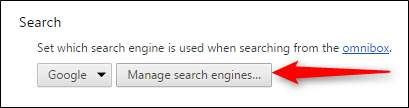
Role até a parte inferior da lista “Mecanismos de pesquisa”, onde você verá três caixas de texto vazias. A primeira caixa (à esquerda) é o nome do mecanismo de pesquisa. Basta digitar “Drive” ou o nome que quiser.
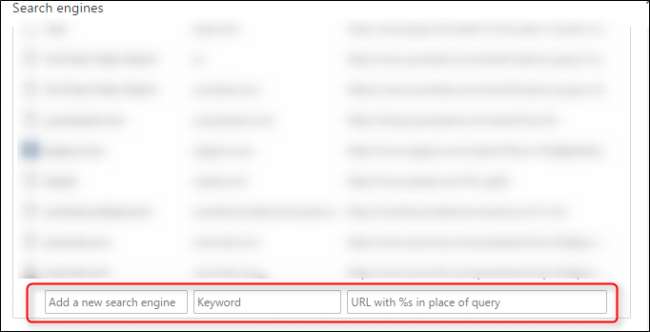
A segunda caixa é para o atalho que você digitará na omnibox para executar a pesquisa. Você pode usar o que quiser aqui, mas por uma questão de simplicidade, vamos usar "conduzir".
Finalmente, na terceira caixa, digite o seguinte texto:
https://drive.google.com/drive/u/0/search?q=%s
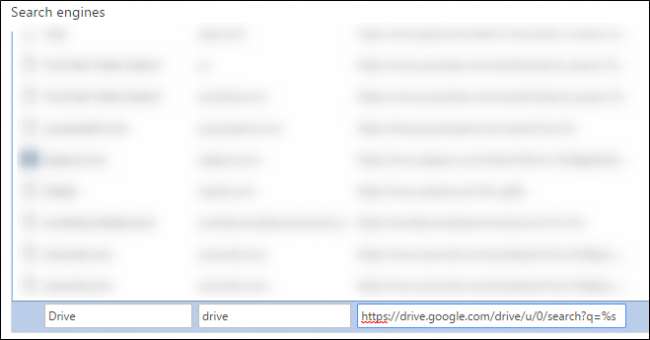
Esse texto é a pesquisa personalizada real que o Chrome executará quando você usar o atalho. Este texto específico é para uma pesquisa simples no site do drive, onde a string “% s” é substituída por quaisquer termos de pesquisa que você digitar.
Quando você terminar de configurar o mecanismo de pesquisa, basta clicar em “Concluído”.
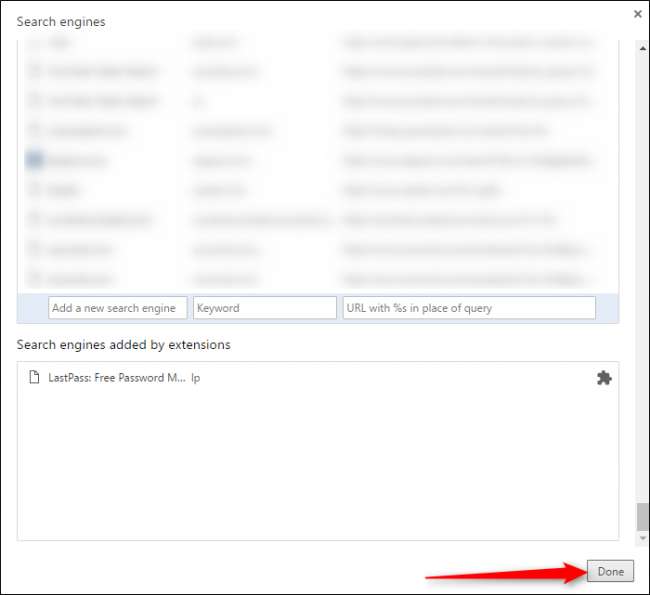
RELACIONADOS: Como ativar o "design de materiais" do Google no Chrome
Observação: as instruções acima são ligeiramente diferentes se você tiver Material Design habilitado no Chrome . Em vez de rolar até o final da lista, você simplesmente clica em “adicionar” na parte superior e, em seguida, insere os itens listados acima nas três caixas de texto a seguir.
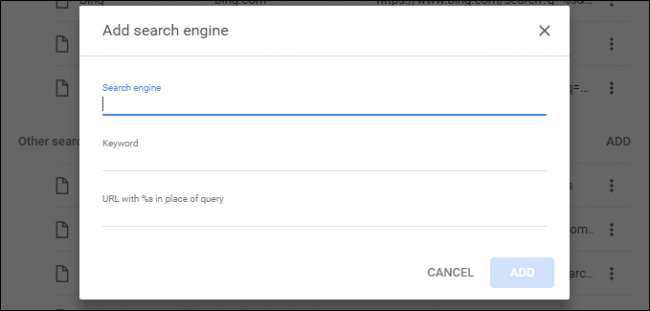
Etapa dois: faça sua pesquisa
Agora, tudo o que você precisa fazer para pesquisar o Drive é digitar o texto de atalho “drive” na omnibox, seguido pelos termos de pesquisa desejados. Por exemplo, se você quiser pesquisar no Drive pela palavra “teste”, digite o seguinte na omnibox do Chrome e pressione Enter:
Teste de acionamento

Assim que você pressionar a barra de espaço após digitar “drive”, a omnibox entrará no modo de pesquisa para o site específico observado. Você pode dizer que está funcionando porque logo depois de pressionar a barra de espaço, o texto à esquerda do URL mudará para refletir sua pesquisa personalizada. Em nosso exemplo, ele muda para “Pesquisar no Drive”. Depois disso, ele pesquisará no site especificado os termos de pesquisa inseridos. É muito simples, intuitivo e rápido.
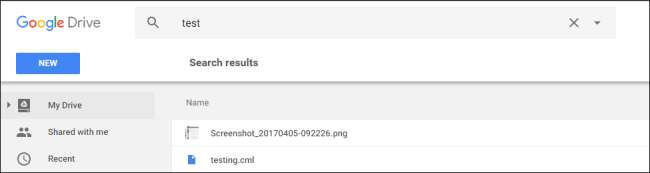
O melhor de tudo é que ele ainda usa a pesquisa nativa do site do Drive, não uma ferramenta estranha de terceiros ou o próprio Google. Brilhante.







